Linux 中 10 個有用的命令列補全例子
在 Linux 系統中,當你輸入一個命令,再按兩次 TAB 鍵,就會列出所有以你輸入字元開頭的可用命令。這並不新鮮,可能你已經知道了。這個功能被稱作命令列補全。預設情況下,bash 命令列可以自動補全檔案或目錄名稱。不過,我們可以增強 bash 命令補全功能,透過 complete 命令讓它達到新的高度。
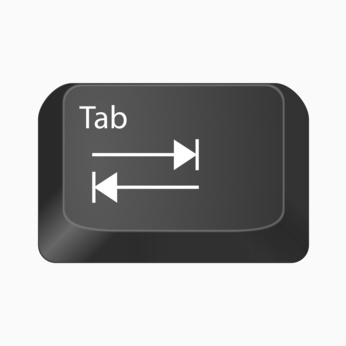
這個教程說明了我們是怎樣使用可程式設計的命令列補全功能把自動補全功能應用於選項或者命令列引數。
例如:在輸入 write 命令之後,如果你按兩次 TAB 按鍵,自動補全功能會提供可供執行 write 操作的使用者列表。
$ write [TAB][TAB]
bala raj
jason randy
john ritu
mayla thomas
nisha www-data在下面的例子中,可以為 telnet 命令顯示可用的主機名:
$ telnet [TAB][TAB]
localhost dev-db fileserver要讓可程式設計命令補全功能在你的終端起作用 ,你只需要如下執行/etc/bash_completion即可:
# . /etc/bash_completion你也可以取消/etc/bash.bashrc(來自 Ubuntu Linux 13.04 系統)中如下的註釋,這樣,你就可以不需要執行上面的命令了:
### enable bash completion in interactive shells
if ! shopt -oq posix; then
if [ -f /usr/share/bash-completion/bash_completion ]; then
. /usr/share/bash-completion/bash_completion
elif [ -f /etc/bash_completion ]; then
. /etc/bash_completion
fi
fi如果你沒有發現這些程式碼,也沒有找到/etc/bash_completion檔案,那麼你只需要透過使用apt-get命令來安裝bash_completion 包即可。
1. 檢視已有的命令列補全
在啟用可程式設計的命令列補全功能後,就已經有了一些定義好的命令補全功能。complete 命令用於定義命令列補全。
要檢視已有的命令列補全,如下使用 complete 命令:
complete -p | less上面例子中的 -p 選項是可選的。
2. 列出 bash 中標準補全功能
預設情況下,Bash 為 Linux 使用者提供了下列標準補全功能。
- 變數補全
- 使用者名稱補全
- 主機名補全
- 路徑補全
- 檔名補全
我們在之前的 bash 標準補全中討論過這些。
3. 定義一個命令名補全
透過 -c 選項可以將所有的可用命令作為一個命令的補全引數。在下面的例子裡面,為 which 命令定義了一個補全(LCTT譯註:在按兩下 TAB 時,可以列出所有命令名作為可補全的引數)。
$ complete -c which
$ which [TAB][TAB]
Display all 2116 possibilities? (y or n)如上,如果按下 ‘y’,就會列出所有的命令名。
4. 定義一個目錄補全
透過選項 -d,可以定義一個僅包含目錄名的補全引數。在下面的例子中,為 ls 命令定義了補全。
$ ls
countfiles.sh dir1/ dir2/ dir3/
$ complete -d ls
$ ls [TAB][TAB]
dir1/ dir2/ dir3/如上,連按下 TAB 僅會顯示目錄名。
5. 定義一個後臺任務名補全
補全功能也能夠以任務名作為補全引數。選項 -j 可以定義任務名作為傳遞給命令的引數,如下:
$ jobs
[1]- Stopped cat
[2]+ Stopped sed 'p'
$ complete -j ./list_job_attrib.sh
$ ./list_job_attrib.sh [TAB][TAB]
cat sed關於後臺任務,你可以參考 Linux 後臺任務中的例子瞭解如何管理後臺任務。
6. 帶有字首和字尾的補全
補全功能可以為實際的補全內容定義字首和字尾。在下面的例子中,為 list_job_attrib.sh 定義了補全內容的字首和字尾。
$ jobs
[1]+ Stopped cat
$ complete -P '">' -S '<"' ./list_job_attrib.sh
$ ./list_job_attrib.sh [TAB][TAB]
$ ./list_job_attrib.sh ">cat<"7. 帶有排除的檔名和目錄名補全
假如指令碼執行完成後,輸出目錄如下:
$ cd output/
$ ls
all_calls.txt incoming_calls.txt outgoing_calls.txt missed_calls.txt
parser_mod.tmp extract.o如上,如果你想要 ls 命令的補全忽略 .tmp 和 .o 檔案:
$ export FIGNORE='.tmp:.o'
$ complete -f -d ls
$ cd output
$ ls [TAB][TAB]
all_calls.txt incoming_calls.txt outgoing_calls.txt missed_calls.txt
FIGNORE 是一個環境變數,它包含了自動補全所需要排除的檔名字尾。
8. 透過 IFS 變數分割字串得到補全值
可以透過 -W 選項定義補全值列表,然後透過 IFS 環境變數進行切分。切分結果會展開變數並作為補全顯示。
$ export IFS=" "
$ complete -W "bubble quick" ./sort_numbers.sh
$ ./sort_numbers.sh [TAB][TAB]
bubble quick如上所述,字串透過 IFS 分隔符進行切分後,內嵌的變數會被展開為變數值,所以可以如下使用變數:
$ echo $SORT_TYPE1
bubble
$ echo $SORT_TYPE2
quick
$ complete -W "$SORT_TYPE1 $SORT_TYPE2" ./sort_numbers.sh
$ ./sort_numbers.sh [TAB][TAB]
bubble quick9. 寫個函式來生成補全
你可以引入一個函式來定義補全。使用 -F 選項將函式名傳給 complete 命令,執行函式生成補全內容。例如,函式如下:
_parser_options()
{
local curr_arg;
curr_arg=${COMP_WORDS[COMP_CWORD]}
COMPREPLY=( $(compgen -W '-i --incoming -o --outgoing -m --missed' -- $curr_arg ) );
}在上述函式中:
- COMPREPLY : 該陣列控制連按下
TAB後顯示的結果 - COMP_WORDS : 該陣列包含命令列輸入的單詞
- COMP_CWORD : COMP_WORDS 陣列的索引,使用它來區分命令列可以訪問的單詞位置
- compgen : -W 基於 $current_arg 提供可能的補全及其引數
該函式放在 parser_option 檔案中,並透過 source 命令引入:
$ source parser_option將該函式和你的 parser.pl 指令碼關聯起來:
$ complete -F _parser_options ./parser.pl
$ ./parser.pl [TAB][TAB]
-i --incoming -o --outgoing -m --missed如上,parser.pl 的選項是由函式 _parser_options() 生成的。
提示: 檢視/etc/bash_completion 來了解更多的可程式設計補全函式。
10. 當第一個規則沒有生成結果時,就使用第二個
如果定義的補全規則沒有生成匹配時,可以使用 -o 選項生成補全。
$ complete -F _count_files -o dirnames ./countfiles.sh如上,為 ./countfiles.sh 定義了 _count_files 補全函式。 如果 the _count_files() 函式沒有生成任何匹配的話,就會觸發目錄補全。
$ ls
countfiles.sh dir1/ dir2/ dir3/
$./countfiles.sh [TAB][TAB]
dir1 dir2 dir3相關文章
- Linux中10個有用的命令列補齊命令Linux命令列
- 給新手的 10 個有用 Linux 命令列技巧Linux命令列
- 20個有用的linux命令列技巧Linux命令列
- ps命令的10個例子
- Linux 中 grep 命令的 12 個實踐例子Linux
- 10個有用的Linux命令面試問題及答案Linux面試
- Linux 中 sort 命令的14個有用的範例(一)Linux
- 對中級 Linux 使用者有用的 20 個命令Linux
- 管理Websphere的10個有用命令Web
- 14 個 Linux grep 命令的例子Linux
- 最有用的Linux命令列使用技巧集錦Linux命令列
- 對 Linux 新手有用的 20 個命令Linux
- 分享一個MySQL命令列自動完成和補全的小工具MySql命令列
- 10個很有用的高階Git命令Git
- ASP 程式設計中 15 個非常有用的例子 (轉)程式設計
- 對中級Linux 使用者非常有用的20個命令Linux
- 5個你可能會忽略的有用命令列工具命令列
- Python tab 命令補全,以及 vim 補全Python
- 在 Linux 下 9 個有用的 touch 命令示例Linux
- 對 Linux 新手非常有用的 20 個命令Linux
- 對 Linux 新手非常有用的20個命令Linux
- 10 個 Linux 中的 passwd 命令示例Linux
- 很有用的 GCC 命令列選項GC命令列
- oracle幾個有用的命令Oracle
- linux的cut命令很有用Linux
- Solaris 預設Shell的修改以及命令列補全的設定命令列
- 對Linux專家非常有用的20個命令Linux
- 11 個很少人知道但很有用的 Linux 命令Linux
- 對 Linux 專家非常有用的 20 個命令Linux
- Linux中11個比較實用的命令列Linux命令列
- Linux 命令列終端快捷鍵補充Linux命令列
- 檢測Linux記憶體使用情況的free命令的10個例子Linux記憶體
- Mac 配置 oh-my-zsh 和命令列自動補全Mac命令列
- Docker 命令自動補全?要的Docker
- 14 個 grep 命令的例子
- Linux 有用的命令之 - lsof(轉)Linux
- 10 個例子教你學會 ncat (nc) 命令
- Linux命令列中幾個使用history相關的技巧Linux命令列